 Tutoriel système
Tutoriel système Série Windows
Série Windows Que dois-je faire si je ne parviens pas à désactiver la protection de sécurité dans Windows 11 ? Win11 ne peut pas désactiver la solution de protection de sécurité
Que dois-je faire si je ne parviens pas à désactiver la protection de sécurité dans Windows 11 ? Win11 ne peut pas désactiver la solution de protection de sécuritéQue dois-je faire si je ne parviens pas à désactiver la protection de sécurité dans Windows 11 ? Win11 ne peut pas désactiver la solution de protection de sécurité
Dans le système win11, la fonction de protection de sécurité est toujours activée. Cette fonction peut bien protéger la sécurité de l'ordinateur et connecter des fichiers dangereux, mais elle interceptera également de manière incorrecte certains programmes ou fichiers couramment utilisés, de sorte que certains utilisateurs souhaitent l'activer. la fonction de protection de sécurité, alors comment doivent-ils procéder ? Le tutoriel win11 d'aujourd'hui partagera deux méthodes de fonctionnement. Les utilisateurs dans le besoin sont invités à venir sur ce site pour obtenir les étapes de fonctionnement complètes.
Que faire si la protection de sécurité ne peut pas être désactivée dans win11
Méthode 1 :
1. Ouvrez Run avec la touche de raccourci win+R, entrez « services.msc » et cliquez sur Entrée.

2. Ouvrez la fenêtre du service, recherchez « Centre de sécurité », faites un clic droit et sélectionnez Propriétés.
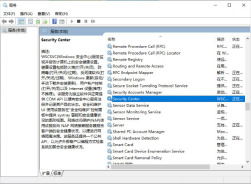
3. Changez simplement le type de démarrage sur désactivé.
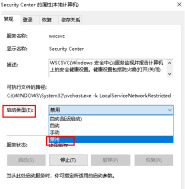
Méthode 2 :
1. Appuyez d'abord sur la combinaison de touches "Win+R" du clavier pour ouvrir l'exécution, entrez "regedit" et appuyez sur Entrée pour ouvrir le registre.

2. Entrez l'emplacement "HKEY_LOCAL_MACHINESOFTWAREoliciesMicrosoftWindows Defender".
3. Double-cliquez pour ouvrir "DisableAntiSpyware" à droite, changez sa valeur en "1" et enregistrez-le.
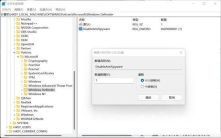
4. Ensuite, nous faisons un clic droit sur le menu Démarrer, ouvrons "Paramètres" et entrons "Applications" dans la colonne de gauche.

5. Accédez aux paramètres "Démarrage" à droite, recherchez le Centre de sécurité et désactivez-le.
Ce qui précède est le contenu détaillé de. pour plus d'informations, suivez d'autres articles connexes sur le site Web de PHP en chinois!
 Comment utiliser Windows 11 comme récepteur audio BluetoothApr 15, 2025 am 03:01 AM
Comment utiliser Windows 11 comme récepteur audio BluetoothApr 15, 2025 am 03:01 AMTransformez votre PC Windows 11 en haut-parleur Bluetooth et profitez de votre musique préférée de votre téléphone! Ce guide vous montre comment connecter facilement votre iPhone ou votre appareil Android à votre ordinateur pour la lecture audio. Étape 1: Associez votre appareil Bluetooth Premièrement, PA
 Avec du matériel PC plus cher, il est temps d'être satisfait de ce que vous avezApr 14, 2025 am 06:01 AM
Avec du matériel PC plus cher, il est temps d'être satisfait de ce que vous avezApr 14, 2025 am 06:01 AMLes conditions actuelles du marché font de la mise à niveau du matériel informatique une entreprise coûteuse. Les prix élevés et l'offre faible, tirés par des facteurs tels que les tarifs et la demande massive des centres de données d'IA, créent un environnement difficile pour les amateurs de matériel. Cependant
 Comment personnaliser vos notifications Windows 11Apr 14, 2025 am 04:05 AM
Comment personnaliser vos notifications Windows 11Apr 14, 2025 am 04:05 AMExplication détaillée des paramètres de notification de Windows 11: créer une expérience de notification personnalisée Windows 11 intègre le centre de notification dans le calendrier, et bien qu'il prenne un certain temps pour s'adapter, la fréquence des notifications n'a pas changé. Si vous êtes fatigué des mises à jour du système et des notifications d'application inutiles, cet article vous guidera pour personnaliser les notifications Windows 11 et optimiser votre flux de travail. Paramètres de notification globale Presque toutes les options liées à la notification se trouvent dans les paramètres de Windows 11. Étape 1: cliquez sur le menu "Démarrer" et sélectionnez "Paramètres" (ou appuyez sur "Windows I"). Étape 2: Sélectionnez le système dans la barre latérale gauche. Étape 3: Cliquez sur "Notification" pour accéder à toutes les options de notification.
 Comment réinstaller Windows 11 sans perdre des applications et des fichiersApr 13, 2025 pm 08:01 PM
Comment réinstaller Windows 11 sans perdre des applications et des fichiersApr 13, 2025 pm 08:01 PMRéinstaller Windows 11: préserver vos applications et vos fichiers Un système Windows 11 gravement corrompu peut nécessiter une réinstallation complète du système d'exploitation. Alors qu'une installation USB / CD typique essuie la partition du système d'exploitation, perdant potentiellement des données, ce démon guide
 Vous avez un processeur AMD et un Are & # 039; t Utilisation de PBO? Tu manquesApr 12, 2025 pm 09:02 PM
Vous avez un processeur AMD et un Are & # 039; t Utilisation de PBO? Tu manquesApr 12, 2025 pm 09:02 PMDéverrouiller le potentiel de Ryzen: un guide simple pour la surdoue de précision de précision (PBO) La overclocking de votre nouveau PC peut sembler intimidant. Bien que les gains de performance puissent sembler insaisissables, laisser un potentiel inexploité est encore moins attrayant. Heureusement, AMD Ryzen Processo
 Vous avez acheté un nouveau PC de jeu? Ne faites pas ces erreurs exaspérantesApr 12, 2025 am 06:10 AM
Vous avez acheté un nouveau PC de jeu? Ne faites pas ces erreurs exaspérantesApr 12, 2025 am 06:10 AMLa mise en place d'un nouveau PC de jeu est passionnante, mais même les experts technologiques peuvent faire des erreurs coûteuses. Voici quelques pièges courants à éviter pour une expérience de jeu fluide. 1. En utilisant la sortie d'affichage de la carte mère au lieu de votre GPU Un support technologique fréquent que
 La prochaine modification de l'API Windows Microsoft cassera certaines applicationsApr 12, 2025 am 06:07 AM
La prochaine modification de l'API Windows Microsoft cassera certaines applicationsApr 12, 2025 am 06:07 AMLa modification à venir de Microsoft à l'API Windows rendra certaines applications non fonctionnelles. Une recherche GitHub indique qu'un nombre limité de projets plus petits utilisent l'API MAPS affectée, y compris un client OpenHab et un Poké non officiel
 Microsoft 365 Service Outage verrouille les abonnés de la famille des applications de bureauApr 12, 2025 am 06:06 AM
Microsoft 365 Service Outage verrouille les abonnés de la famille des applications de bureauApr 12, 2025 am 06:06 AMMicrosoft 365 Le service familial perturbation a un impact sur l'accès à la suite de bureaux. Une panne généralisée affectant les abonnés de la famille Microsoft 365 a laissé de nombreuses personnes incapables d'accéder aux applications de bureau. Microsoft reconnaît le problème, mais une résolution peut prendre SE


Outils d'IA chauds

Undresser.AI Undress
Application basée sur l'IA pour créer des photos de nu réalistes

AI Clothes Remover
Outil d'IA en ligne pour supprimer les vêtements des photos.

Undress AI Tool
Images de déshabillage gratuites

Clothoff.io
Dissolvant de vêtements AI

AI Hentai Generator
Générez AI Hentai gratuitement.

Article chaud

Outils chauds

Télécharger la version Mac de l'éditeur Atom
L'éditeur open source le plus populaire

Bloc-notes++7.3.1
Éditeur de code facile à utiliser et gratuit

ZendStudio 13.5.1 Mac
Puissant environnement de développement intégré PHP

VSCode Windows 64 bits Télécharger
Un éditeur IDE gratuit et puissant lancé par Microsoft

Version Mac de WebStorm
Outils de développement JavaScript utiles




